中望cad填充图案的教程
时间:2023-05-25 16:53:34作者:极光下载站人气:999
中望cad软具有着强大的二维制图功能,能够让用户快速的绘制出各种机械图、建筑图或是工程图等图纸,很好的满足了用户的编辑需求,因此中望cad成为了大部分设计师软件必不可少的办公软件了,当用户在图纸上绘制出需要的形状后,可以根据自己的需求来设置形状的样式,例如用户可以为其填充图案,只需要在工具栏中找到图案填充功能,接着在打开的填充窗口中设置好图案和颜色后,在形状上添加上拾取点即可完成图案填充,具体的操作过程是怎样的呢,接下来就让小编来向大家分享一下中望cad填充图案的方法步骤吧,感兴趣的用户也可以来看看,以备不时之需。
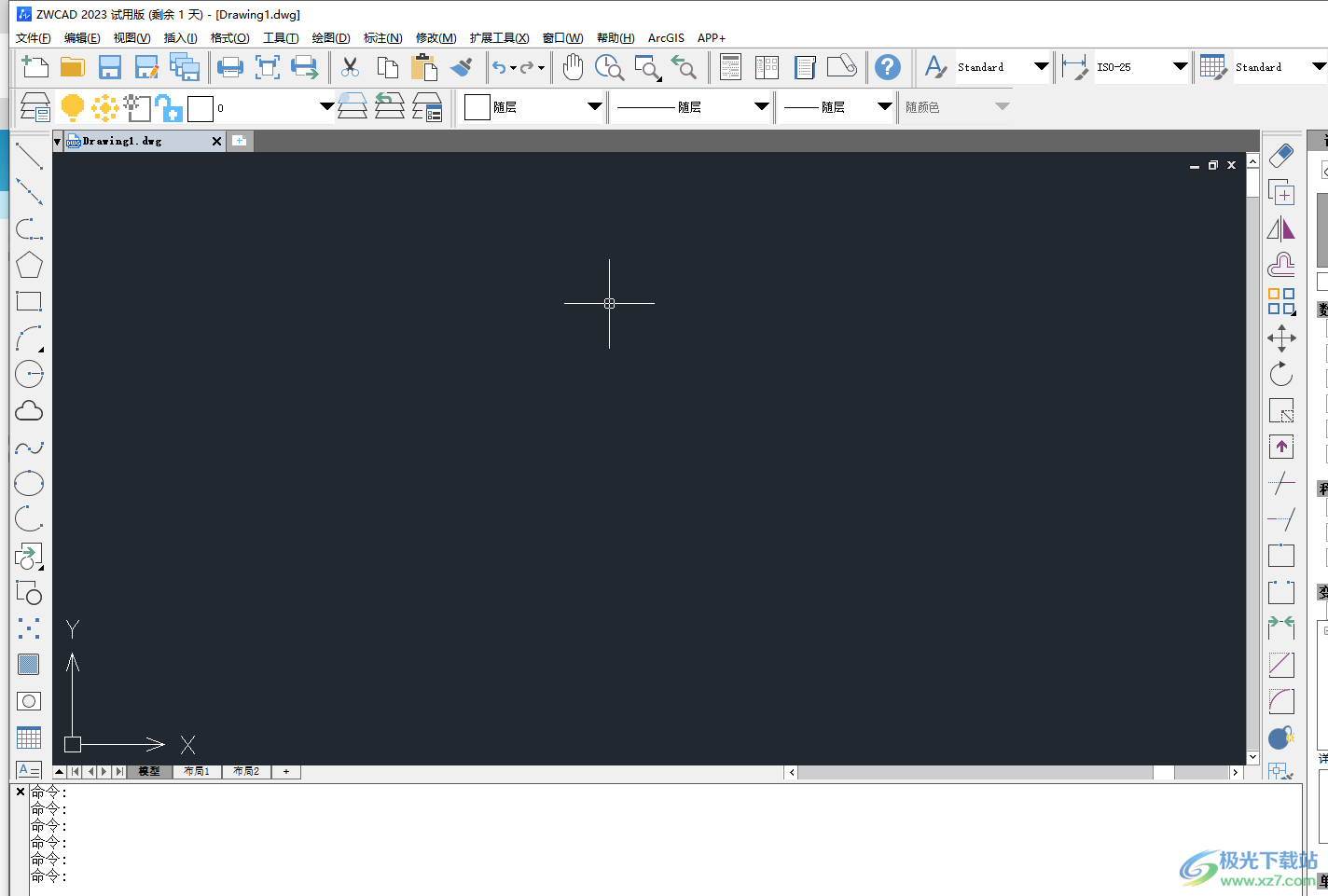
方法步骤
1.首先在电脑上打开中望cad软件,并进入到编辑页面上点击左侧工具栏中的形状功能
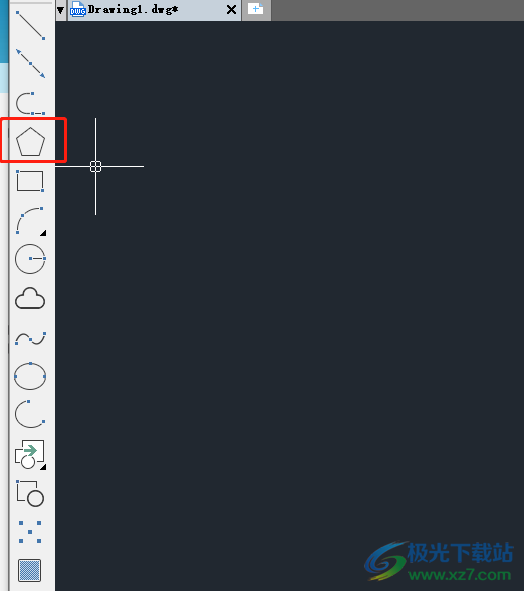
2.接着在绘图区域中绘制出合适大小的形状,然后继续在工具栏中点击图案填充选项
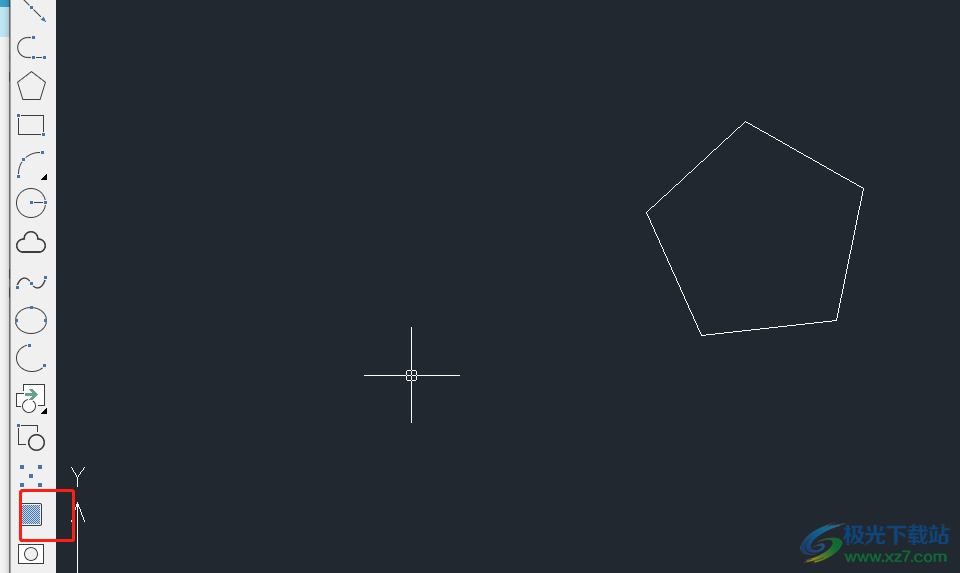
3.将会打开填充窗口,用户选择点击其中的图案下拉箭头,在弹出来的下拉选项卡中选择需要填充的图案
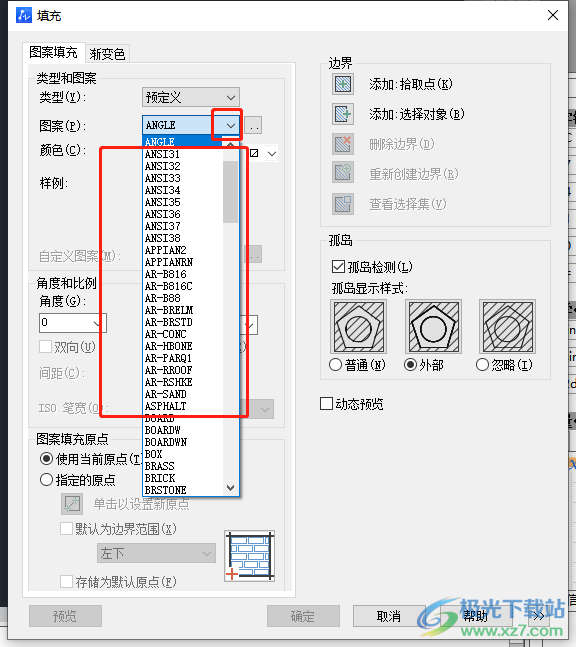
4.还需要点击颜色选项的下拉箭头,在展示出来的选项卡中用户选择自己喜欢的颜色
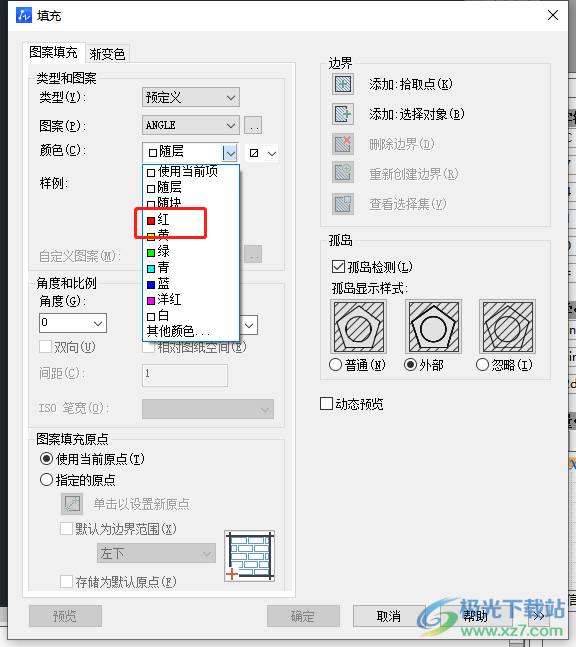
5.随后需要在边界板块中,根据自己的需求点击添加拾取点选项
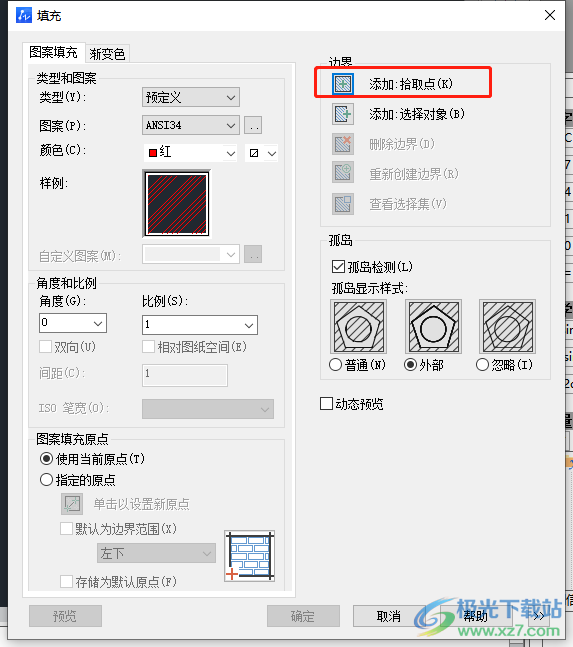
6.将会回到图纸页面上,用户用鼠标单击形状内部的任意一点并按下回车键确定
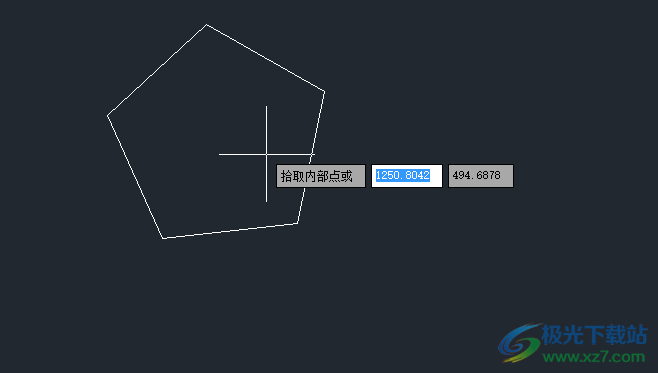
7.接着回到填充窗口中,用户直接按下右下角的确定按钮即可设置成功
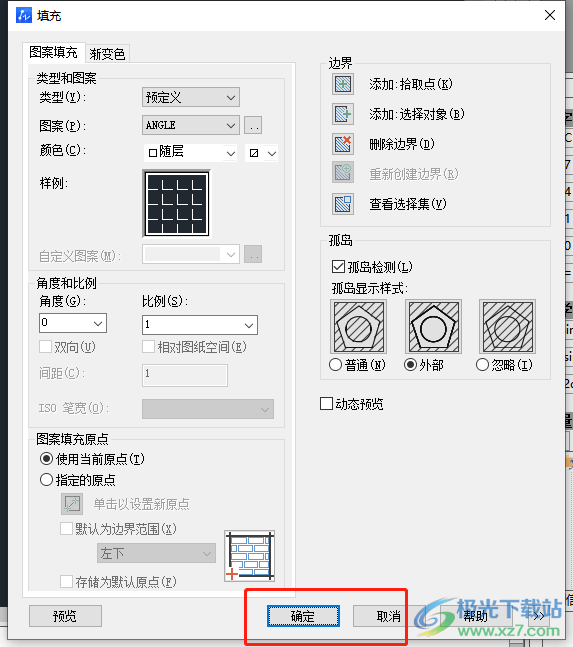
8.最后在图纸页面上,就可以看到形状成功填充上的图案,如图所示

以上就是小编对用户提出问题整理出来的方法步骤,用户从中知道了大致的操作过程为点击图案填充——设置图案——设置颜色——添加拾取点——确定这几步,整个操作过程是很简单的,因此有需要的用户可以跟着这些步骤操作起来,一定可以成功为形状填充上图案的。
相关推荐
相关下载
热门阅览
- 1百度网盘分享密码暴力破解方法,怎么破解百度网盘加密链接
- 2keyshot6破解安装步骤-keyshot6破解安装教程
- 3apktool手机版使用教程-apktool使用方法
- 4mac版steam怎么设置中文 steam mac版设置中文教程
- 5抖音推荐怎么设置页面?抖音推荐界面重新设置教程
- 6电脑怎么开启VT 如何开启VT的详细教程!
- 7掌上英雄联盟怎么注销账号?掌上英雄联盟怎么退出登录
- 8rar文件怎么打开?如何打开rar格式文件
- 9掌上wegame怎么查别人战绩?掌上wegame怎么看别人英雄联盟战绩
- 10qq邮箱格式怎么写?qq邮箱格式是什么样的以及注册英文邮箱的方法
- 11怎么安装会声会影x7?会声会影x7安装教程
- 12Word文档中轻松实现两行对齐?word文档两行文字怎么对齐?

网友评论